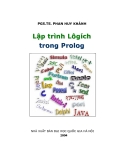2. Chuyển đổi kiểu dữ liệu Ví dụ a:
short x = 10 ; int y = x ; // chuyển đổi ngầm định Ví dụ b:
short x ; int y = 100 ; x = (short) y ; // ép kiểu tường minh, trình biên dịch không báo lỗi Ví dụ c:
short x ; int y = 100 ; x = y ; // không biên dịch, lỗi VI. Cấu trúc điều khiển
1. Câu lệnh if … else
a) Cú pháp: if (Điều_Kiện)
using System; class Chan_Le {
static void Main() {
// Khai bao va khoi tao bien int bienDem = 9 ; // Xuat ra man hinh if (bienDem % 2 == 0)
Console.WriteLine("{0} la so chan", bienDem) ; Console.WriteLine("{0} la so le", bienDem) ; else } }
2. Câu lệnh if lồng nhau a. Cú pháp:
if (Điều_Kiện_1)
using System; class Thu_Trong_Tuan
Trang 10 Lưu hành nội bộ
{
static void Main() {
// Khai bao va khoi tao bien int thu = 5 ; // 0: Chu nhat, 1: Thu hai, 2: Thu ba, 3: Thu tu, // 4: Thu nam, 5: Thu sau, 6: Thu bay
// Xuat ra man hinh if ((thu == 1) || (thu == 3) || (thu == 5)) Console.WriteLine("Day la ngay 2-4-6") ; else if ((thu == 2) || (thu == 4) || (thu == 6)) Console.WriteLine("Day la ngay 3-5-7") ; else Console.WriteLine("Day la ngay chu nhat") ; } }
3. Câu lệnh switch a. Cú pháp:
switch (Biểu_Thức)
{ case
< Khối lệnh 1>
< Khối lệnh 2>
…. [default: < Khối lệnh khác>] } b. Ví dụ 2.3:
using System; class Thu {
static void Main() {
// Khai bao va khoi tao bien int thu = 5 ; // 0: Chu nhat, 1: Thu hai, 2: Thu ba, 3: Thu tu, // 4: Thu nam, 5: Thu sau, 6: Thu bay
// Xuat ra man hinh switch (thu) { case 0:
Console.WriteLine("Chu nhat") ; break; case 1:
Console.WriteLine("Thu hai") ; break; case 2:
Trang 11 Lưu hành nội bộ
Console.WriteLine("Thu ba") ; break; case 3:
Console.WriteLine("Thu tu") ; break; case 4:
Console.WriteLine("Thu nam") ; break; case 5:
Console.WriteLine("Thu sau") ; break; case 6:
Console.WriteLine("Thu bay") ; break; default:
Console.WriteLine("Khong phai la thu trong tuan") ; break; } } }
VII. Cấu trúc lặp
1. Lệnh lặp while a. Cú pháp: while (Điều_Kiện) < Khối lệnh> b. Ví dụ 2.4:
using System; class UsingWhile {
static void Main() {
// Khai bao va khoi tao bien dem int i = 1 ; // Xuat ra man hinh while (i<=10) {
Console.WriteLine("i = {0}",i) ; i++ ; // tang bien dem, } } }
2. Lệnh lặp do … while a. Cú pháp: do
< Khối lệnh> while (Điều_Kiện) ;
Trang 12 Lưu hành nội bộ
b. Ví dụ 2.5:
using System; class UsingDoWhile {
static void Main() {
// Khai bao va khoi tao bien dem int i = 1 ; // Xuat ra man hinh do {
Console.WriteLine("i = {0}",i) ; i++ ; // tang bien dem } while (i<= 10) ; } }
3. Lệnh lặp for a. Cú pháp: for ([Khởi_tạo] ; [Điều_kiện] ; [Bước_lặp]) < Khối lệnh> b. Ví dụ 2.6:
using System; class UsingFor {
static void Main() { for (int i=1 ; i<=30 ; i++) if (i % 10 ==0) Console.Write("{0} \n\r",i) ; else Console.Write("{0} ",i) ; } }
4. Lệnh lặp foreach
a. Cú pháp: foreach (
using System; public class UsingForeach {
public static void Main() {
int[] intArray = {1,2,3,4,5,6,7,8,9,10}; foreach (int item in intArray) Console.WriteLine("i = {0} ",item) ; } }
Trang 13 Lưu hành nội bộ
Bài tập 1. Viết chương trình nhập vào 3 số nguyên. In ra màn hình số nguyên nhỏ nhất trong 3 số đó. 2. Viết chương trình nhập vào họ tên, điểm thi cuối kỳ của một học sinh. In ra họ tên học
sinh bằng chữ IN HOA, và kết quả xếp loại của học sinh theo tiêu chuẩn sau: - Giỏi: Nếu Điểm kết quả >= 8 - Khá: Nếu 8 > Điểm >= 6.5 - Trung bình: Nếu 6.5 > Điểm >= 5 - Yếu: Nếu Điểm < 5
3. Viết chương trình giải phương trình bậc 1: bx + c = 0 4. Viết chương trình giải phương trình bậc 2: ax2 + bx + c = 0 5. Viết chương trình nhập vào một số nguyên cho đến khi nhận được số nguyên dương thì dừng. 6. Viết chương trình nhập vào một số nguyên n. Cho biết số nguyên n có phải là số nguyên tố không ? 7. Viết chương trình nhập vào một số nguyên dương n chỉ năm dương lịch. Cho biết n có phải là năm nhuận không ? 8. Viết chương trình nhập vào số nguyên dương n. In ra màn hình kết quả của các tổng sau:
+ ... + + b) S2 = 1 + a) S1 = 1 + 2 + 3 + ... + n 1 2
1 3
1 n
9. Viết chương trình nhập vào số nguyên dương n. In ra màn hình:
a) Các số nguyên dương từ 1 đến n b) Tổng và trung bình cộng của n số nguyên dương này. --- oOo ---
Trang 14 Lưu hành nội bộ
Chương 2: XÂY DỰNG WINDOWS FORMS APPLICATION
Bài 3: XÂY DỰNG WINDOWS FORMS APPLICATION I. Sử dụng Microsoft Visual Studio 2008
1. Khởi động § Bước 1: Khởi động Visual Studio 2008 Start | All Programs | Microsoft Visual Studio 2008 | Microsoft Visual Studio 2008
§ Bước 2: Vào menu File | New | Project § Bước 3: Khai báo
· Mở hộp ToolBox: Menu View | ToolBox à chứa các control · Mở cửa sổ Properties: Menu View | Properties à chứa thuộc tính · Mở cửa sổ Solution Explorer: Menu View | Solution Explorer à cửa sổ Project xuất hiện.
§ Bước 4: Thiết kế Form – Viết code
View Designer (trong cửa số Solution Explorer) · Thiết kế form: Nhắp vào
View Code (trong cửa số Solution Explorer) · Viết code: Nhắp vào
§ Bước 5: Để chạy chương trình, nhấn F5 hoặc nhắp vào nút
Để dừng chương trình, nhấn Shift + F5 hoặc nhắp vào nút
* Các thao tác với Project / Solution
a. Tạo Project
Trang 15 Lưu hành nội bộ
C1. Vào menu File | New | Project C2. Ctrl + Shift + N C3. Chọn công cụ New Project trên thanh Standart b. Mở Project / Solution: C1. Vào menu File | Open | Project / Solution C2. Ctrl + Shift + O c. Lưu Project / Solution C1. Vào menu File | Save All C2. Chọn công cụ Save All trên thanh Standart d. Đóng Solution: Vào menu File | Close Solution 2. Màn hình giao diện của Windows Forms a. Cửa sổ thiết kế Form (Designer):
b. Cửa sổ thiết viết code:
* Các thao tác với Form
a. Thêm một Form mới vào Project:
Trang 16 Lưu hành nội bộ
b1. C1. Vào menu Project | Add New Item … C2. Chọn công cụ Add New Item trên thanh Standart b2. Khai báo
+ Categories: chọn Windows Forms + Templates: chọn Windows Form + Name: đặt tên Form
b3. Nhắp Add b. Thêm một Form có sẵn vào Project: b1. Vào menu Project | Add Existing Item … b2. Chọn Form b3. Nhắp Add c. Xóa bỏ một Form đang có trong Project: b1. Chọn Form cần gỡ bỏ (ở cửa sổ Solution Explorer) b2. Vào menu Edit | Delete d. Lưu Form - Vào menu File | Save Form.cs - Ctrl + S * Ghi chú - Ta đem “bỏ vào” form các đối tượng như: Label, TextBox, Button, …
+ Label, TextBox, Button, … được gọi là control hay còn gọi là component. + Form được gọi là control “chứa”. - Khi thay đổi nội dung của Label, TextBox, Button, … ta thay đổi vào Text. Text được gọi là Property của control.
3. Control là gì? - Control là lớp (class) các thành phần được thêm vào Windows Forms để tương tác giữa người sử dụng với Windows. - Có rất nhiều loại control trong Windows Forms như: Label, TextBox, ListBox, ComboBox, Button, …
- Các control sử dụng trên Windows Forms dùng namespace System.Windows.Forms. 4. Properties (thuộc tính) của control - Properties là những thông tin mà ta có thể thay đổi nội dung, cách trình bày … của người thiết kế để ứng dụng vào control. - Mỗi lớp (class) có nhiều property khác nhau. Tuy nhiên, vẫn có một số property giống nhau được xây dựng từ lớp ban đầu.
* Bảng trình bày các thuộc tính (Properties) giống nhau
Thuộc tính Mô tả Anchor
Có 4 hướng được định nghĩa là: top, bottom, left, right để cố định (neo). Khi control chứa nó thay đổi kích thước thì nó sẽ bị thay đổi kích thước nếu nếu các hướng left / right / top / bottom bị cố định (neo).
BackColor Màu nền của control. Bottom
Dock
Enabled Là khoảng cách theo chiều dọc từ cạnh đáy của control đến cạnh trên của control chứa nó. Giống như Anchor nhưng việc cố định (neo) này theo một cạnh nào đó của control (hoặc cả 4 cạnh) với control chứa nó. Control được phép tương tác (True) hay không được phép tương tác (False)) với người dùng.
Trang 17 Lưu hành nội bộ
ForeColor Màu chữ của control. Height
Left
Name Parent Right
TabIndex
TabStop
Tag Text Top
Visible Width Là chiều cao của control tính từ cạnh trên của control đến cạnh dưới của control. Là khoảng cách theo chiều ngang từ cạnh trái của control đến cạnh trái của control chứa nó. Tên của control. Chỉ đến control chứa control hiện hành. Là khoảng cách theo chiều ngang từ cạnh phải của control đến cạnh trái của control chứa nó. Thứ tự focus khi nhấn phím Tab (trên bàn phím) của control so với các control khác cùng nằm trong control chứa nó. Chỉ định control có được phép “bắt” (True) / không được phép “bắt” (False) phím Tab. Nếu không được phép thì TabIndex cũng không dùng được. Là nhãn phân biệt giữa các control giống nhau trong cùng form. Nội dung hiện trong control. Là khoàng cách theo chiều dọc từ cạnh trên của control đến cạnh trên của control chứa nó. Cho phép control hiện (True) / không hiện (False) khi chạy ứng dụng. Là chiều rộng của control tính từ cạnh trái của control đến cạnh phải của control.
* Bảng trình bày các phương thức (Method) xử lý trên chuỗi
Phương thức Mô tả Clear() ResetText() Trim() Xóa nội dung Xóa nội dung Text Cắt bỏ khoảng trắng thừa hai bên chuỗi
II. Các control cơ bản
)
1. Label ( a. Công dụng: - Hiển thị chuỗi ký tự không thay đổi trên form (nhãn). b. Tạo Label: - Chọn công cụ - Rê chuột và vẽ Label trên form. c. Thuộc tính: Thuộc tính Mô tả AutoSize Font
Điều chỉnh kích thước đối tượng cho vừa với chiều dài chuỗi ký tự Quy định font chữ cho văn bản True: đậm / False: bỏ đậm True: nghiêng / False: bỏ nghiêng Quy định cỡ chữ cho văn bản Name Bold Italic Size Underline True: gạch dưới / False: bỏ gạch dưới TextAlign Canh lề (Left / Center / Right)
2. TextBox ( )
Trang 18 Lưu hành nội bộ
a. Công dụng: - Dùng trình bày văn bản và cho phép người dùng được thay đổi nội dung văn bản. - Công dụng chính là cho người dùng nhập văn bản. b. Tạo TextBox:
- Chọn công cụ - Rê chuột và vẽ TextBox trên form. c. Thuộc tính: Thuộc tính Mô tả PasswordChar Quy định ký tự hiển thị cho ô mật khẩu. Multiline ScrollBars True: hiện thanh cuộn / False: không hiện thanh cuộn Thanh cuộn (None / Horizontal / Vertical / Both)
)
3. Button ( a. Công dụng: - Dùng để thực thi lệnh. - Khi nhắp chuột lên button, chương trình nhận được tín hiệu Click và lệnh được thi hành. b. Tạo Button:
Mô tả Nhập nội dung vào Button
)
Không có dấu check (False) / Có dấu check (True)
- Chọn công cụ - Rê chuột và vẽ Button trên form. c. Thuộc tính: Thuộc tính Text 4. CheckBox ( a. Công dụng: - Cho phép người dùng chọn hoặc không chọn. b. Tạo CheckBox: - Chọn công cụ - Rê chuột và vẽ CheckBox trên form. c. Thuộc tính: Thuộc tính Mô tả Checked Ví dụ 3.1: * Khởi tạo một ứng dụng Windows Forms Application, lưu với tên là Vi Du 3.1 như sau:
* Yêu cầu: - Nhập:
+ Username vào TextBox Tên đăng nhập (Name: txtUser) + Password vào TextBox Mật khẩu (Name: txtPass)
Trang 19 Lưu hành nội bộ
- Chọn hoặc không chọn ô CheckBox Ghi nhớ (Name: chkNho) - Nhắp button Đăng nhập thì hiện ra hộp thông báo chứa Tên đăng nhập, Mật khẩu; Và “Bạn có ghi nhớ” (nếu chkNho có đánh dấu chọn). - Nhắp button Xóa thì xóa trống TextBox Tên đăng nhập và TextBox Mật khẩu, đồng thời di chuyển con trỏ vào txtUser.
- Nhắp button Dừng thì dừng chương trình. * Hướng dẫn: - Thiết kế Form như yêu cầu, trong đó form có các thuộc tính sau:
+ AutoSize: True + Font: Times New Roman + Size: 12 + Text: Form Đăng Nhập + Icon: logo.ico - Nhắp đúp vào button Đăng nhập, thêm đoạn code sau:
string thongbao; thongbao = "Tên đăng nhập là: " ; thongbao += this.txtUser.Text ; thongbao += "\n\rMật khẩu là: " ; thongbao += this.txtPass.Text; if (this.chkNho.Checked==true) { thongbao += "\n\rBạn có ghi nhớ.";
} MessageBox.Show(thongbao,"Thông báo"); - Nhắp đúp vào button Xóa, thêm đoạn code sau:
this.txtUser.Clear(); this.txtPass.Clear(); this.txtUser.Focus(); - Nhắp đúp vào button Dừng, thêm đoạn code sau: Application.Exit(); + Có thể thay button Xóa bằng button Reset với đoạn code như sau:
this.txtUser.ResetText(); this.txtPass.ResetText(); this.txtUser.Focus();
* Phần Bổ sung:
1. MessageBox.Show: hiện hộp thông báo
MessageBox.Show("Thông báo" , "Tiêu đề"); MessageBox.Show("Thông báo", "Tiêu đề", Buttons, Icon); + Buttons (nút lệnh):
MessageBoxButtons.OK MessageBoxButtons.OKCancel MessageBoxButtons.YesNo MessageBoxButtons.YesNoCancel + Icon (biểu tượng):
MessageBoxIcon.Information MessageBoxIcon.Question MessageBoxIcon.Warning + DialogResult (kết quả trả về): DialogResult.Ok
Trang 20 Lưu hành nội bộ